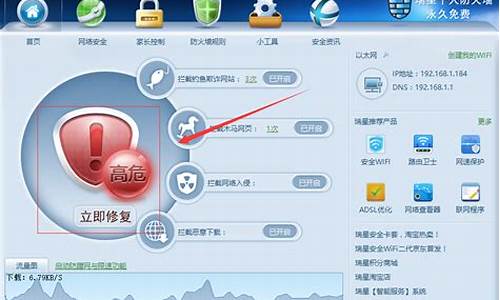联想win7如何设置bios密码_联想win7怎么设置bios密码
接下来,我将为大家详细解析一下联想win7如何设置bios密码的问题,希望我的回答可以解决大家的疑惑。下面,让我们来探讨一下联想win7如何设置bios密码的话题。
1.win7怎么设置BIOS开机密码
2.电脑主板密码怎么设置
3.怎么从win7的BIOS修改系统开机密码

win7怎么设置BIOS开机密码
1、bios和win7是两个不同的程序,无法通过修改bios来修改开机密码,BIOS是英文"Basic Input Output System"的缩略词,直译过来后中文名称就是"基本输入输出系统"。其实,它是一组固化到计算机内主板上一个ROM芯片上的程序,它保存着计算机最重要的基本输入输出的程序、开机后自检程序和系统自启动程序,它可从CMOS中读写系统设置的具体信息。 其主要功能是为计算机提供最底层的、最直接的硬件设置和控制。
2、如果是bios中的超级用户密码或者普通用户密码,一旦忘记需要找专业人士进行解除,即使将cmos中的电池扣掉,密码依然是存在的。
3、如果是破解win7的系统密码,则可以参考如下方法:
方法一:
1、如果电脑开机就到欢迎界面的时候,看到出现输入用户名密码的提示框,按Ctrl+Alt+Delete,会弹出帐号窗口,输入用户名:administrator,然后回车即可;
2、如果这个administrator帐号也有密码的话,那么在win7系统启动的时候按F8,选择“带命令行的安全模式”,接着继续选择“Administrator”,然后会弹出“Command Prompt”窗口,输入下面代码(asd代表新添加的系统管理员帐户名,根据个人情况自己设置):
增加用户:net user asd /add
升管理员:net localgroup administrators asd /add
3、然后重新启动一下电脑,选择asd用户进入后,再依次进入“控制面板----用户帐号----忘记密码的用户--删除密吗”即可。
方法二:
1、因为cmd在系统的目录下,文件的更改首先要获得文件的所有权。方法是:打开“C:/windows /system32”(假设Win7系统是安装在E盘,然后鼠标右击“narrator.exe”,依次选择“权限”—高级——所有者“,将当前win7下管理员帐号设置为所有者(如果在列表没有当前帐号的话,就单击”其他账户“,手动输入当前账户名),单击”确定“返回权限设置窗口,点击”添加“按钮,将当前管理员帐户添加到列表中去,并将账户对该文件读取权限设置为”完全控制“;
2、接着继续跟上面同样的步骤,设置当前账户对”cmd.exe“权限为完全控制,然后将 ”narrator.exe“重命名为”narrator1.exe“,”cmd.exe“重命名为”narrator.exe“;
3、(如果是以administrator账户登录的就不用这一步了)重启登录 Windows7,在登录界面单击右下角的”轻松访问“按钮,在打开的窗口勾选”启动讲述人“选项,此时启动的就是cmd窗口了(是以system身份开启的,所以自然有管理员权限),然后在cmd输入下面的命令开启administrator账户,重启就可使用administrator了: net user administrator /active:yes这是强制开启 administrator账户 net user administrator 123456 /add这是强制将用户 administrator密码改为123456
4、administrator账户无法使用,那么就重新创建一个和adminstrator一样权限的用户,然后再重启登录Windows7,在登录界面单击右下角的”轻松访问“按钮,在打开的窗口勾选”启动讲述人“,启动cmd窗口,输入: net user admin 123 /add 回车; net localgroupa dministrators admin /add回车;
5、最后重启一下电脑,进入admin账户就可以开机了。
电脑主板密码怎么设置
1、计算机开机以后,按键盘的Delete键进入BIOS的设置画面,如下图所示。因为开机可以按Delete键进入设置画面的时间很短,您可以在计算机一开机就慢慢的重复按Delete键,以免错过进入设置画面又要重新再开机。2、按键盘向下箭头键移到「Advanced BIOS Features」,按键盘的「Enter」键,开启BIOS进阶的设置画面(操作方法可以看画面下方的操作说明)。
3、?按键盘向下箭头键移到「Security Option」,目前的选项为「Setup」,按键盘的「Enter」键,进入设置画面,准备更改选项。
4、?按键盘向下箭头键选择「System」,按键盘的「Enter」键,完成选项的变更。
5、下图所示选项已经更改为「System」,按键盘的「Esc」键,回到主画面。
6、已经回到主画面,如下图所示。
7、按键盘向右与向下的箭头键,选择「Set Supervisor Password」,按键盘的「Enter」键,准备设置开机密码。
8、?输入密码以后,按键盘的「Enter」,完成密码的输入。
9、再输入密码,按键盘的「Enter」,完成密码的输入。
10、已经完成BIOS开机密码的设置,按键盘的「F10」保存设置。直接按键盘的「Enter」键,保存设置,重新启动计算机。
11、开机后如图必须输入密码才能进入系统,如下图所示;输入BIOS开机密码,按键盘的「Enter」键,开启计算机。
怎么从win7的BIOS修改系统开机密码
1、首先在键盘按F2键,进入主板的BIOS设置。2、接着在弹出的界面点击Security选项。
3、然后在弹出的对话框中选择Set supervisor Password项,然后在键盘上按下回车键。
4、然后在弹出的对话框中设置密码。
5、接着在弹出的提示中点击保存并退出的提示。
6、接下来将鼠标移动到set User Password设置项,设置用户密码。
7、最后选择Password On Boot设置项。
8、在弹出的对话框中选择Enabled项。
9、在键盘上按F10键,点击YES保存。
10、最后重启电脑,在弹出的对话框中输入密码,进入Windows系统启动界面。
如何设置bios密码:
在bios主菜单中,有两个设置密码的选项,
它们是“set
supervisor
password”(设置超级用户密码)
与“set
user
password”(设置用户密码)
选择其中一个后按回车键,出现enter
password对话框后,输入
密码。如果你是第一次进行此项设定,输入口令不要超过8个字符
,注意此密码是有大小写之分的。在输入时,屏幕不会显示输入的
口令,输入好后按enter键。
紧接着,出现confirm
password对话框,再次输入同一密码(注:该项原意是对刚才输入
的密码进行校验,如果两次输入的密码不一致,则会要求你重新输
入),然后退出选择保存就好了。
好了,今天关于“联想win7如何设置bios密码”的探讨就到这里了。希望大家能够对“联想win7如何设置bios密码”有更深入的认识,并且从我的回答中得到一些帮助。
声明:本站所有文章资源内容,如无特殊说明或标注,均为采集网络资源。如若本站内容侵犯了原著者的合法权益,可联系本站删除。